Što je tvrdi disk računala?
Objašnjavač Desktop Junak / / April 02, 2023

Zadnje ažurirano dana

Tradicionalni računalni tvrdi disk spremnik je za vaše datoteke, operativni sustav i još mnogo toga. Ovdje saznajte više o ovoj važnoj komponenti računala.
Kada kupujete računalo, morate donijeti niz odluka. Morat ćete odlučiti koju vrstu CPU-a želite, koliko RAM-a trebate, i koju veličinu tvrdog diska trebate.
Što je točno tvrdi disk računala? Kako tvrdi disk radi i čemu služi? Koju veličinu tvrdog diska biste trebali nabaviti i kako možete znati koju veličinu tvrdog diska već imate?
Sva važna pitanja s odgovorima koje smo naveli u nastavku.
Što je tvrdi disk?
A tvrdi disk (također poznat kao a tvrdi disk ili HDD) je računalni uređaj za pohranu koji se nalazi u mnogim računalima. Tvrdi disk je namijenjen za dugotrajna pohrana podataka.
Za razliku od RAM-a vašeg sustava, tvrdi disk će nastaviti pohranjivati podatke čak i kada isključite računalo.

Tvrdi diskovi su nekoć bili dio gotovo svakog računala. Uspon solid state diskovi (ili
Pomalo zbunjujuće, izraz tvrdi disk može se koristiti za označavanje čvrstog diska ako se koristi kao sveobuhvatni izraz za dugoročnu pohranu vašeg računala. Iako ovo nije strogo točno, važno je biti svjestan ove upotrebe izraza.
Čemu služi tvrdi disk?
Tvrdi disk je komponenta vašeg računala koja pohranjuje sve vaše podatke, uključujući vaše dokumente, fotografije, videozapise, aplikacije, pa čak i vaš operativni sustav. Kada koristite svoje računalo, relevantne informacije prenose se s vašeg tvrdog diska na vaš RAM računala. CPU (mozak vašeg računala) tada može brzo pristupiti tim informacijama iz RAM-a, budući da se mogu čitati mnogo brže iz RAM-a nego s vašeg tvrdog diska.
U biti, tvrdi disk je dugoročna memorija vašeg računala, a RAM je kratkoročna memorija.

Tradicionalni tvrdi diskovi koriste a magnetski disk za pohranu informacija. Ovaj je disk podijeljen na milijarde sićušnih dijelova—svaki dio može biti ili magnetiziran ili demagnetiziran. Ova područja predstavljaju jedinice i nule, ili bitove, koji su najosnovnija jedinica digitalnih informacija. Način na koji tvrdi disk čita i zapisuje ta sićušna područja sličan je vinilnoj ploči.
Disk se okreće i pomična glava može se pomicati naprijed-natrag po disku radi čitanja ili pisanja na disk.
Tvrdi diskovi mogu se instalirati interno u vaše računalo, ali također možete kupiti vanjske tvrde diskove koji povezati s računalom i omogućiti vam jednostavno dodavanje više prostora za pohranu na tvrdom disku bez potrebe za otvaranjem vašeg računalo gore.
SSD vs klasični HDD
Kao što je gore spomenuto, pojam 'tvrdi disk' često se koristi kao sinonim za klasične i moderne tvrde diskove SSD diskovi. Međutim, to su dva vrlo različita dijela opreme koji imaju značajno različite snage i slabostima.

Klasični HDD za pohranu podataka koristi magnetski disk. To nudi puno prednosti, od kojih je jedna od najvažnijih ta da HDD-ovi mogu ponuditi velike kapacitete pohrane po relativno niskim cijenama. Nedostatak je taj što način na koji se podaci pohranjuju i dohvaćaju čini HDD-ove relativno sporim. Za pristup informacijama na disku, glava se mora pomaknuti na ispravno mjesto na disku prije nego što ih može pročitati. Ako su podaci raspoređeni na nekoliko odvojenih lokacija, voditelj ih sve redom mora posjetiti.
Za to je neizbježno potrebno vrijeme, iako moderni HDD-ovi sigurno nisu ništa. Za usporedbu, SDD nema pokretnih dijelova. Svi podaci pohranjeni su u milijunima tranzistora koji se uključuju ili isključuju. Slično je vrsti pohrane koju možete pronaći na memorijskoj kartici ili flash pogonu.
Budući da dohvaćanje podataka ne zahtijeva pomicanje fizičkih dijelova, SSD-ovi mogu značajno funkcionirati brži od klasičnih HDD-ova. Isplata je u tome što je SSD mnogo skuplji od istog HDD-a kapacitet. Postoje i druge razlike - budući da SSD nema pokretnih dijelova, mnogo je manje osjetljiv na oštećenja od pada nego HDD. S druge strane, HDD-ovi obično traju dulje od SSD-ova.
Vrsta pogona koja će vam trebati ovisi o tome što vam je najvažnije. Ako tražite vrhunske brzine i ne trebate toliko prostora za pohranu, SSD je dobar izbor. Ako brzina nije veliki problem, ali stvarno trebate puno prostora za pohranu, klasični HDD je puno isplativija opcija.
Koja veličina tvrdog diska mi je potrebna?
Veličina tvrdog diska koji vam je potreban ovisi o tome kako koristite računalo i količini podataka koje trebate pohraniti.

Vaš operativni sustav i sve aplikacije koje odlučite instalirati zauzet će dio prostora na vašem tvrdom disku. Ostatak prostora na vašem tvrdom disku dostupan je za spremanje datoteka. Također možete odabrati korištenje zasebnog vanjskog tvrdog diska za izradu sigurnosne kopije cijelog sustava. To znači da ako nešto pođe po zlu, možete vratiti sve iz sigurnosne kopije.
Tvrdi diskovi obično nude gigabajta ili terabajtiskladišnog prostora. Jedan terabajt je ekvivalentan 1000 gigabajta, iako zbog razlika između decimalnog i binarnog formata tvrdi disk od 1 TB zapravo može imati nešto manje od 1000 GB.
Da bismo vam dali ideju o veličini tvrdog diska koji vam je potreban, ovo su neke grube procjene veličina različitih vrsta datoteka:
- Word dokumenti: 0,02 MB
- Standardne glazbene datoteke: 4 MB
- Glazbene datoteke bez gubitaka: 20 MB
- JPEG fotografija: 5 MB
- SD film: 4 GB
- HD film: 15 GB
- 4K film: 60 GB
Kao što vidite, koliko možete stati na svoj tvrdi disk u potpunosti ovisi o vrsti informacija koje pohranjujete. Na primjer, 1.500.000.000 Word dokumenata moglo bi zauzeti istu količinu prostora kao sat vremena 4K videa. Također ćete morati uzeti u obzir količinu prostora koji će vaš operativni sustav i aplikacije zauzeti, što može biti 50 GB ili više.
Vaše potrebe mogu varirati, ali kao pravilo, do 500 GB bi trebalo biti dovoljno za laganu upotrebu, do 1 TB zadovoljit će potrebe većine korisnika, a ako ste težak korisnik, možda će vam trebati više terabajta prostora za pohranu prostor.
Koju veličinu tvrdog diska imam?
Kada se vaš tvrdi disk previše napuni, možete primijetiti da vaše računalo počinje znatno usporavati. Ako mislite da je vaš tvrdi disk možda premali, možete provjeriti koliko je velik i koliko ga je u upotrebi.
Kako pronaći veličinu tvrdog diska u sustavu Windows
Informacije o veličini pogona na vašem računalu možete vidjeti putem File Explorera. Međutim, ako vaš tvrdi disk je particioniran u više manjih pogona (možda imate pogon C i pogon D, na primjer), tada ne možete vidjeti ukupnu veličinu vašeg tvrdog diska. Da biste saznali ukupnu veličinu vašeg fizičkog tvrdog diska, možete koristiti uslužni program Disk Management.
Da biste saznali veličinu tvrdog diska u sustavu Windows:
- Pritisnite Windows+R podići Trčanje dijaloški okvir.
- Tip diskmgmt.msc i pritisnite Unesi.
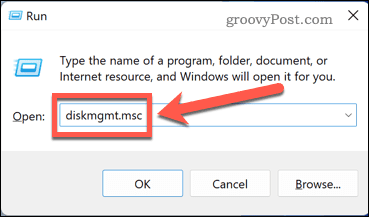
- The Upravljanje diskovima pojavit će se prozor. Na dnu prozora vidjet ćete informacije o svim vašim tvrdim diskovima, uključujući ukupnu veličinu.
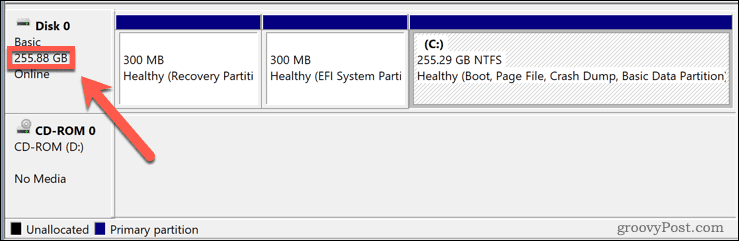
- Također možete vidjeti informacije o tome koliko je prostora dostupno na svakoj particiji.
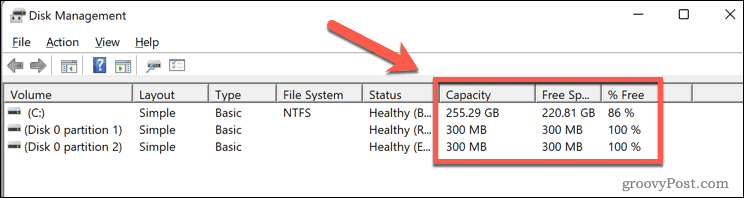
Kako pronaći veličinu tvrdog diska na Macu
U samo nekoliko klikova možete pronaći informacije o bilo kojem tvrdom disku instaliranom ili spojenom na vaš Mac.
Da biste saznali veličinu tvrdog diska na Macu:
- Klikni na Jabuka ikona.
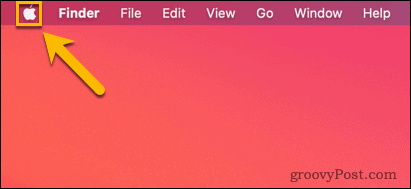
- Izaberi O ovom Macu.
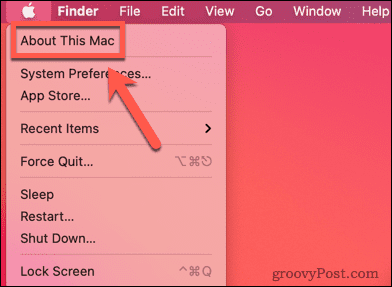
- Klikni na Skladištenje tab.
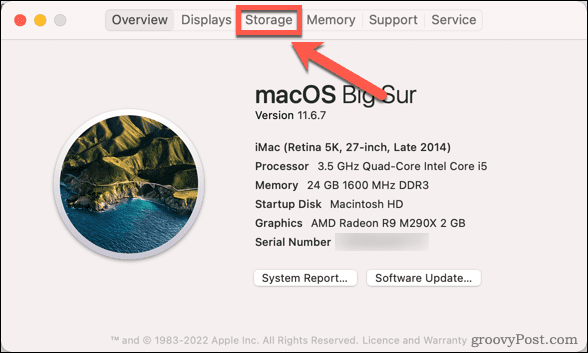
- Vidjet ćete raspoloživi prostor kao i ukupnu veličinu svakog tvrdog diska.
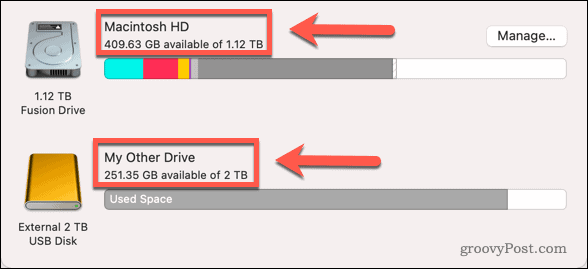
Održavanje vašeg tvrdog diska zdravim
Tvrdi disk vašeg računala jedan je od najvažnijih dijelova vašeg računala. Ako ne uspije, potencijalno možete izgubiti sve svoje datoteke. Zato je važno brinuti se o svom tvrdom disku i pobrinuti se da imate sigurnosne kopije.
Probleme možete spriječiti prije nego što se pojave provjeravajući hoće li vam se tvrdi disk pokvariti. Također možete pokušati spriječiti kvarove tvrdog diska provjerom i ispravljanjem grešaka na disku. Ako stvari krenu po zlu, možda će biti moguće oporaviti podatke s tvrdog diska to se neće pokrenuti.
Uvijek je mudro čuvajte punu sigurnosnu kopiju sustava u slučaju da se dogodi ono najgore. Za to vam nije nužno potreban dodatni prostor na tvrdom disku; također biste mogli razmotriti sigurnosno kopiranje podataka u oblak.
